本文用于记录如何使用CubeMX实现Keil5工程的新建,同时针对Keil进行了一定介绍。
文章目录
(1)Keil主界面栏
对于Keil5,双击打开后,其界面如下图所示,在没进行设置的情况下,它分为了三栏,第一栏是菜单栏,包含常用的文件管理、页面窗图、工程管理、Debug操作等;第二栏和第三栏都是快捷键栏,第二栏为文件保存、Debug、制表位、注释等按键,第三栏是编译、烧录、编译设置以及工程文件管理等快捷键。

(2)新建工程
我们直接点击Project进行工程新建,选择新建工程并完成对于工程目录的选择后,即可进入驱动选择界面,需要根据自己所使用的芯片型号去进行设置,例如我使用的是"STM32H743IIT6",那么我直接进行搜索,并选择“STM32H743IITx”就行。需要注意,在这里所显示的芯片型号并不一定是完全对应的,例如虽然我的芯片型号是“STM32H743IIT6”,但是这里实际上只有“STM32H743IITx”,因此搜索时也不要一次性输入整个型号,否则可能搜索不到。

(3)工程运行环境管理
完成选择后,Keil通常会自动弹出运行时环境管理界面,如果没有弹出也不用担心,点击前文说的界面第三栏的倒数第三个图标 即可。
即可。

界面分为了11部分,下面进行依次介绍:
1.Board Support:开发板支持,提供了多种API接口供用户进行ST官方开发板编程时调用,只有使用ST官方开发板或者该部分电路结构相同时才可调用(例如按键API、LED API等)。
2.CMSIS:Cortex微控制器软件接口标准(Cortex Microcontroller Software Interface Standard),提供了芯片的板级驱动,实现用户编写的代码与芯片的通信接口,其通常会提供如下的选项:
1)CORE:其提供了MCU的初始化函数;定义了Cortex-M处理器寄存器的硬件抽象层(HAL),具有SysTick、NVIC、系统控制块寄存器、MPU寄存器、FPU寄存器和内核访问功能的标准化定义;用于生成标准化C所不支持的CPU指令的内部函数等。
2)DSP:提供基本数学函数、快速数学函数、滤波器、电机控制、插值函数等多种常见的信号处理功能函数。
3)RTOS(API):用于实时操作系统的通用API以及基于RTX的参考实现,它提供了一个标准化的编程接口,可移植到许多RTOS,并使软件组件能够跨多个RTOS系统工作。
4)RTOS2(API):扩展了CMSIS-RTOS v1,支持ARMv8-M架构、动态对象创建、多核系统配置以及跨ABI兼容编译器的二进制兼容接口。3.CMSIS Driver:CMSIS 驱动程序是一个软件API,它是AMR推出的驱动库,它是一种与厂商(如ST)无关的驱动层,可以在不同的微处理器上使用,用于描述中间件堆栈和用户应用程序的外围驱动程序接口。它基于CMSIS所提供的接口,进行进一步封装,形成了一套实现不同功能的API接口(例如CAN总线、IIC总线、LAN8720驱动等)。
4.Compiler:ARM编译器软件扩展,它提供了用于简化开发过程的工具和功能,主要如下:
1)Event Recorder:事件记录器是一个工具,它能够记录程序在运行时发生的事件。这些事件可以包括函数调用、数据访问、异常处理等,通过记录这些事件,开发者可以在调试过程中获得关于程序运行情况的信息。
2)I/O Retargeting:I/O重定向功能允许开发者将C库的标准输入/输出流(如printf和scanf)重定向到用户自己的代码中,或者重定向到MDK调试器。比如说嵌入式开发中常用的将printf重定向到串口,实现更方便的串口输出。5.Device:这里所提供的驱动是直接由厂商进行提供的,例如我选择的是STM32H7,因此它就是由ST所提供的驱动,主要包括Startup、STM32Cube MX的API、HAL库、LL库、标准库等,可能还会包含GD32的部分驱动,由于这里使用的是STM32,因此不对其做处理。
6.File System:文件系统组件允许您的嵌入式应用程序创建、保存、读取和修改存储设备(如RAM、闪存、存储卡或USB存储设备)中的文件。这是官方所提供的可以直接调用的文件管理系统,如果想要使用SD卡等设备,就需要满足对应的文件管理格式。
7.Graphics:顾名思义,这是官方提供的GUI组件,其提供了现有的组件、窗口管理器、对话框、触摸屏和鼠标支持、VNC支持、多层显示、抗锯齿、字体、使用DEMO等。
8.Graphics Display:其提供了基于前文所说官方开发板的显示驱动。
9.Network:网络组件用于创建IPv4和IPv6网络应用程序的服务、协议套接字和物理通信接口。
10.RTOS:提供了RTOS组件,这里由于我安装了RT-Thread所提供的Keil5组件,因此我的这部分是RT-Thread的驱动。
11.USB:USB组件使您能够创建USB设备和USB主机应用程序,并且是MDK中间件的一部分。USB协议由USB组件处理,因此开发人员可以专注于其应用程序需求。
(4)工程运行环境配置
由于使用Keil直接进行配置的话,会出现各种文件找不到、链接索引失败等问题,因此这里采用两种方案进行配置,一种是找到Keil的包目录,将安装的固件包直接复制出来,再通过Keil新建工程,直接将这些固件包进行使用;还有一种就是利用ST官方所提供的配置软件,STM32CubeMX进行配置,而后导出工程到Keil,这里采用该方案进行工程环境配置。
这里不对安装过程进行过多描述,直接到ST官网进行下载即可,是免费软件。
(5)CubeMX页面分析
CubeMX主界面如下,可以看到其主要分为四栏,也就是Pinout & Configuration、Clock Configuration、Project Manager、Tools,顾名思义,它们分别可以实现引脚配置、时钟树配置、项目管理和其余工具等功能。

这里不对引脚配置与时钟配置做过多介绍,主要介绍其余两栏对于CubeMX本身的配置与使用。
1)Project Manager的使用
STM32CubeMX的Project Manager工程管理器包含:Project工程管理、 Code Generator代码生成、 Advanced Settings高级设置三部分内容。这三部分内容决定了工程的一些属性,相关的配置信息比较重要。
(a)Project工程管理
对于工程管理部分,主要分为工程设置、堆栈设置、MCU与固件包信息三栏。如下图所示,其余信息不做过多介绍,只对应用程序结构以及线程进行介绍。
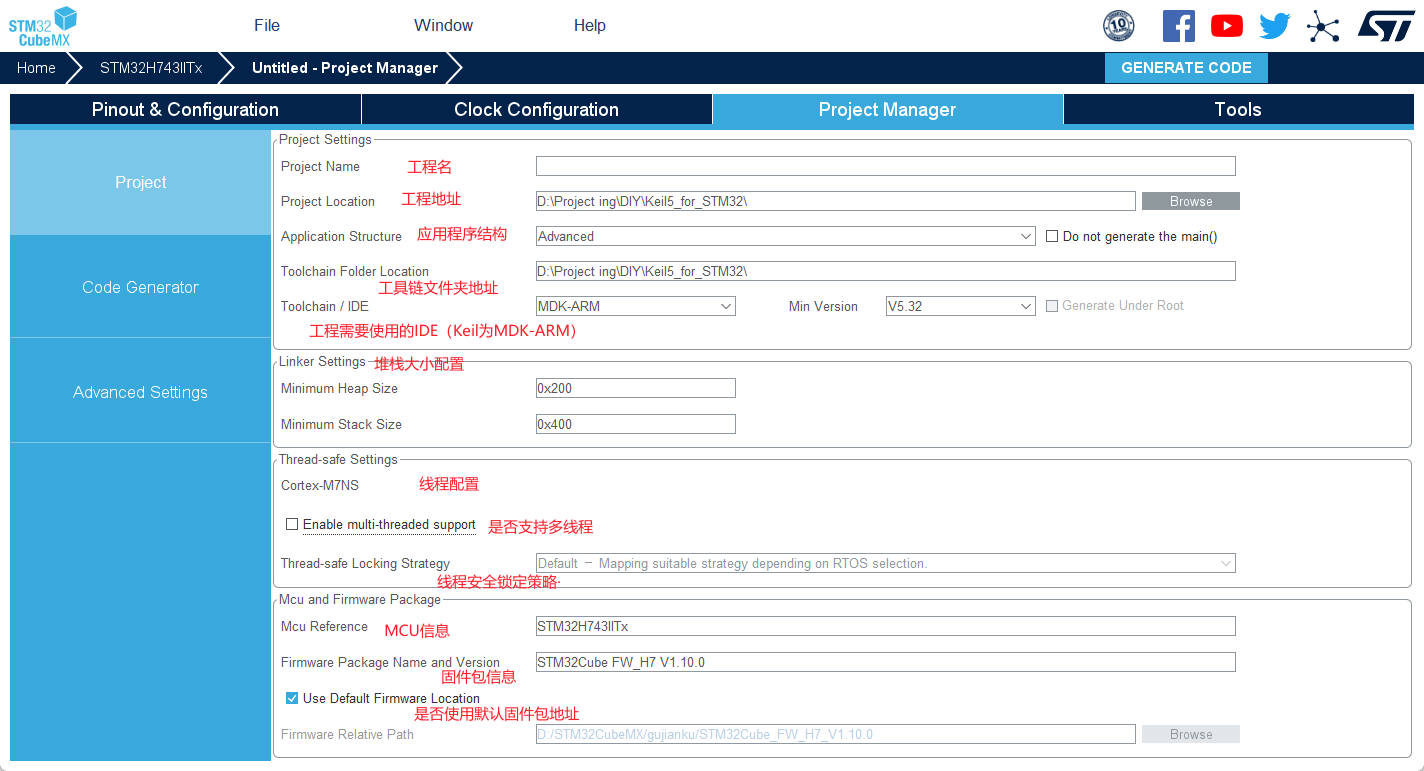
Application Struture包含两个选项:Basic和Advanced。其中,
Basic:是基础的结构,一般不包含中间件(RTOS、文件系统、USB设备等)。
Advanced:相反就是包含中间件,一般针对相对复杂一点的工程。
简单来说就是自动生成的项目的文件目录结构,这两种都比较基础,一般会根据规范进行一定程度的修改。
Thread-safe Settings也就是线程安全设置,要想了解它,我们就首先需要明确什么是线程、什么是线程安全。
线程可以理解为程序进行运算调度的最小单位,可以把一个程序理解为一条流水线,线程就是流水线中的工人,每个人执行的任务都不同,以单核单片机同时执行软件IIC1的发送和软件IIC2的接收为例,我们需要使用两个线程,一个执行IIC1、一个执行IIC2,再通过为其分配合理的优先级以及时间片来首先同时的发送和接收。
了解线程后,线程安全也就好解释了,还是以工人为例,两个工人都需要往盒子里装东西,如果有十个盒子,两个工人一起使用,如果工人1向一个盒子内装入了东西,工人2在不知晓的情况下,也向同一个盒子装入东西,那么就会发送溢出的风险。同理,如果两个线程同时调用一个全局变量,都需要对其进行累加计数,线程1计数后,线程2也使用同一个变量进行计数,就会导致两个线程的计数实际上都是错误的。
在启动多线程支持后,就可以选择使用哪种安全保护机制,通过选择合适的线程安全保护机制来规避程序运行出错。
(b)Code Generator代码生成
总体来说配置相对简单,不做过多介绍,内容如图所示。
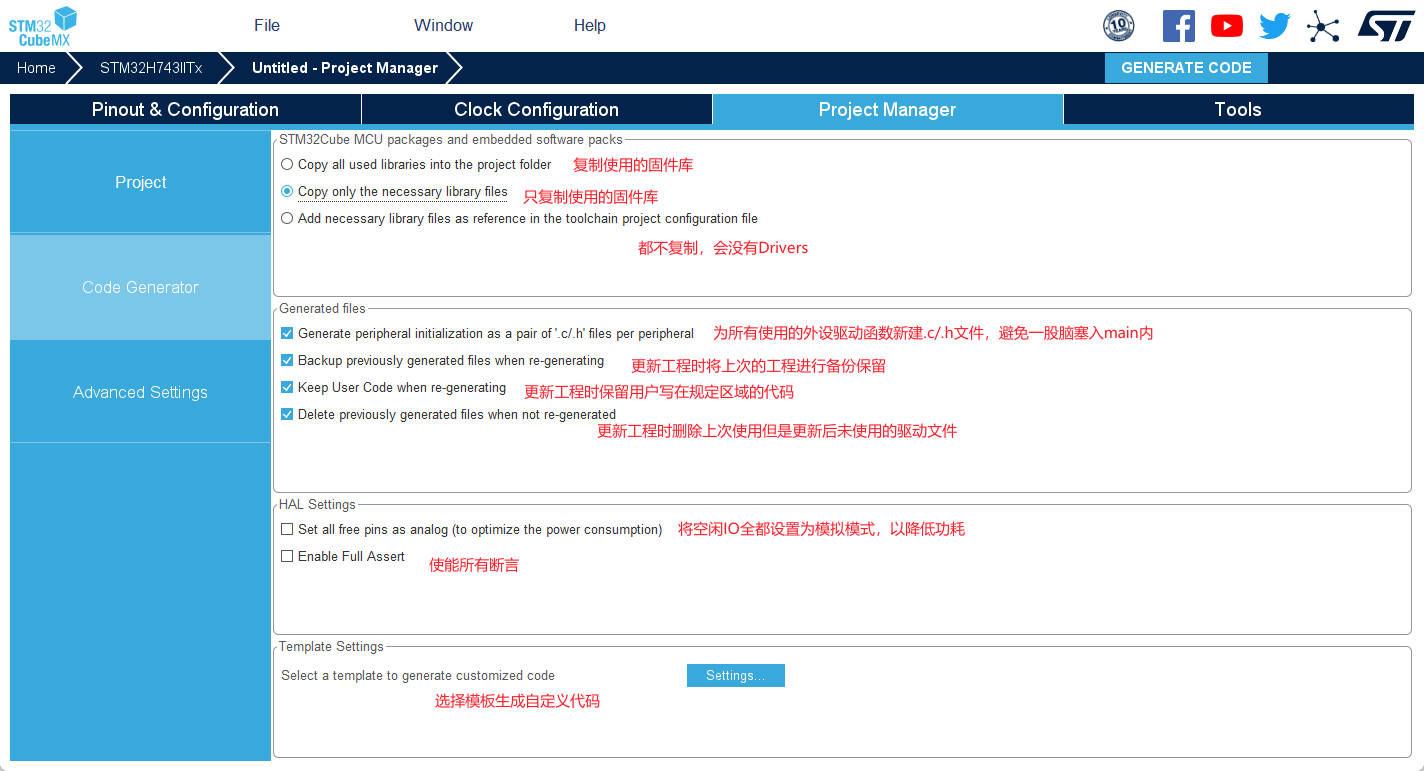
(c)Advanced Settings高级设置
高级设置主要包含驱动选择和函数调用两栏,如下图所示:

可以通过驱动选择进行外设的库函数配置,可以自由选择使用HAL库还是LL库,需要注意的是目前部分芯片没有LL库驱动。至于函数调用,我们主要关心Not Generate Function Call和Visibility两个选项,Not Generate Function Call不生成函数调用,也就是你的代码不会调用对应的初始化函数,例如初始化了GPIO但是勾选了该栏,生成的main内就不会调用MX_GPIO_Init函数;而Visibility (Static)可见性(静态)则意味着将当前外设的初始化代码设定为静态。
2)Tools的使用
由于片内外设越来越多,同时低功耗的需求也越来越严苛,ST在CubeMX中嵌入了功耗计算工具,也就是这个“Tools”,通过它,可以实现以下参数的计算:
1.平均电流消耗
功耗值既可以从数据表中获取,也可以从用户指定的总线或核心频率中进行插值
2.电池寿命
3.平均DMIPs
直接从MCU数据表中获得,Dhrystone MIPS并非字面上每秒百万条指令的意思,它是CPU运行一个叫Dhrystone(整数运算)的测试程序时表现出来的相对性能高低的一个单位。
4.最高环境温度( T A M A X T_{AMAX} TAMAX)
这里不对实际使用做过多描述,有需要请自行摸索,可以参考ST官方手册《UM1718 英文版》或者说《UM1718 中文翻译版》,建议参考英文版,中文版版本较老,且为机翻有较多翻译错误。
(6)使用CubeMX进行外设与时钟配置——基于STM32H743IIT6
1)外设配置
首先我们需要对页面有初步了解,如下图所示,我们可以将外设配置页面分为少三部分,第一栏为需要配置的外设选择,选中后会在第二栏显示出具体的配置信息,第三栏可以联动第一栏,当进行配置时第三栏会显示哪些端口已经被使用,当然也可以直接点击第三栏中的引脚进行配置。

显然,需要介绍的主要是第一栏,由于外设过多,下面只对部分单片机运行的必要外设进行分析介绍。
必要外设都纯在于第一栏的“System Core”中,打开后可以看到,其中有着CORTEX_M7、RCC、SYS等不可或缺的外设。

(a)RCC(Reset and Clock Control)
顾名思义,其用于管理时钟和复位,通过配置它,可以实现时钟源的选择、预分频器配置等功能,部分型号还可以进行内部电源的配置。

(b)SYS
SYS主要是进行HAL库的时钟源选择,通常软件会默认为滴答定时器SysTick。
(c)CORTEX_M7
在这一栏,可以进行对于MCU的内核配置,如图所示,主要配置如下:
Speculation default mode:该模式允许CPU在执行指令时进行一种优化,即 Speculation。Speculation 是一种执行机制,它允许处理器在不知道某些操作的结果时开始执行后续操作。这可以提高指令执行的效率,因为处理器可以在等待操作结果的同时继续执行其他任务。但是使用不当会导致单片机运行出错,导致某些错误的计算结果。
Cortex Interface Settings:该模式可以对于指令缓存CPU ICache与数据缓存CPU DCache进行配置。
Cortex Memory Protection Unit Control Settings:该模式可以选择MPU的模式。
Cortex Memory Protection Unit Region 0 Settings:通过它可以实现对于MPU的详细配置,例如MPU大小等。
Cortex Memory Protection Unit Region 1 Settings:从1到后面的所有配置,均只能实现对于MPU Region的使能。

2)时钟配置
CubeMX对于时钟树配置进行了极大的简化,可以通过图形化页面直接对时钟树频率进行配置,如图所示。

(7)【实操】使用CubeMX新建MDK工程——基于STM32H743IIT6
首先需要新建工程,打开CubeMX后直接点击File内的NEW Project或者说使用快捷键Crtl+N即可。

点击后会弹出选项,我们直接输入所使用的芯片型号进行搜索,而后双击搜索出的型号,便可完成进入芯片图形化配置界面。对于H7等系列单片机,可能会弹窗询问是否需要预配置MPU,“For this Cortex-M7 device, it is highly recommended to preconfigure the Memory Protection Unit to optimize the Speculative Read access of the core. ”,点击确认即可。

在芯片图形化配置界面,首先需要对于工程进行设计,也就是在Project Manage栏内,设定好工程名字、工程地址、工程目录结构、工具链等相关配置,具体配置可以参考下图,详细相关可以参考Project工程管理章节。

接下来,我们需要配置CubeMX的函数生成,可以参照下图进行勾选,也可以参考Code Generator代码生成进行自我配置。

在完成这一步后,由于CubeMX本身会完成一些初始化配置,因此实际上我们已经可以导出工程了,也就是直接点击GENERATE CODE按键,后面想要更新工程时,再次点击按键即可。
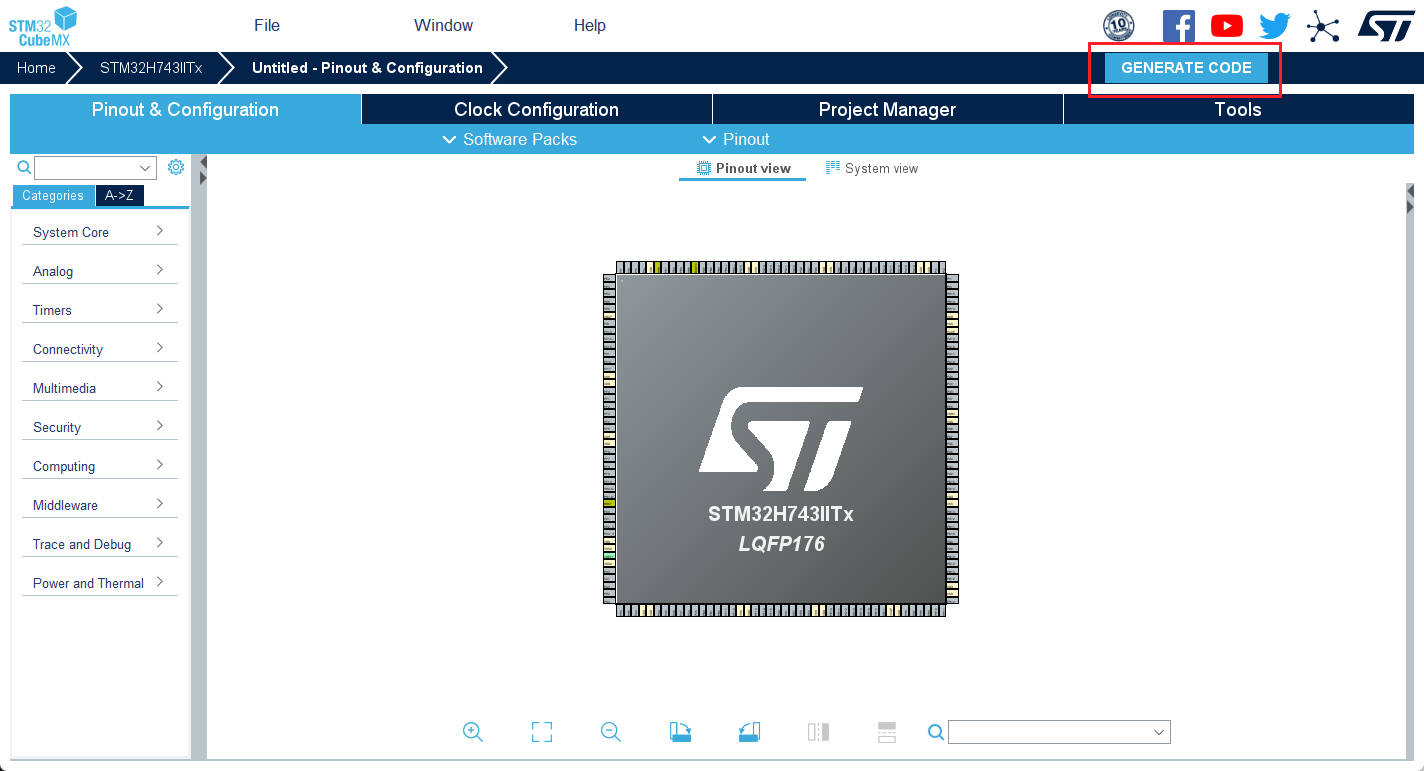
不过如果想要实现自己的配置,还是需要在引脚配置和时钟配置两栏中去进行进一步的设置,具体配置流程可以参考上一章节,通过以上步骤,即可完成Keil工程的新建,可以通过Keil进行编写,也可以使用CubeMX进行重新配置。





















 1708
1708











 被折叠的 条评论
为什么被折叠?
被折叠的 条评论
为什么被折叠?








